Per la modifica del testo immesso, premere il punto che si desidera modificare. Se il cursore non appare nel punto esatto, trascinare il dito dove necessario. Inoltre, è possibile usare [Seleziona parola] o [Seleziona tutto] dal menu per modificare diversi caratteri o parole contemporaneamente.
È possibile copiare, tagliare o eliminare il testo selezionato. È possibile incollare il testo che è stato tagliato o copiato da un'altra posizione.
La seguente procedura spiega come copiare e incollare il testo.
![]() Premere sul campo di testo.
Premere sul campo di testo.
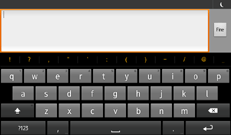
![]() Premere [Seleziona parola].
Premere [Seleziona parola].
Per selezionare tutto il testo, premere [Seleziona tutto]
![]() Trascinare le barre su entrambi i lati del testo evidenziato per selezionare l'area da modificare.
Trascinare le barre su entrambi i lati del testo evidenziato per selezionare l'area da modificare.
![]() Premere sul campo di testo.
Premere sul campo di testo.
![]() Premere [Copia].
Premere [Copia].
![]() Spostare il cursore nel punto in cui si desidera aggiungere testo.
Spostare il cursore nel punto in cui si desidera aggiungere testo.
![]() Premere sul campo di testo.
Premere sul campo di testo.
![]() Premere [Incolla].
Premere [Incolla].
![]()
Per tagliare il testo selezionato, premere [Taglia]. Il testo tagliato viene eliminato dal campo di testo.
Per eliminare il testo selezionato, premere
 .
.Per sostituire il testo selezionato con il testo copiato, premere [Incolla] quando si seleziona il testo.
